excel怎么使用F4快捷键处理重复性工作?
摘要:excel表格在日常办公中应用广泛,在使用excel时有一个简单的操作要重复很多次的情况,下面介绍一下在excel中使用F4这个键来对付重复...
excel表格在日常办公中应用广泛,在使用excel时有一个简单的操作要重复很多次的情况,下面介绍一下在excel中使用F4这个键来对付重复性工作的技巧
1、在处理数据的时候要将一定范围内的数字填充颜色,我要将下面表格里1~5的数字涂上黄色;
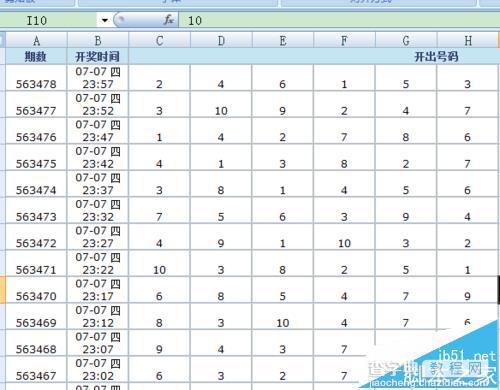
2、首先选中需要填充黄色的单元格,由于表格里1~5的数字不是连续在一起的,我需要先选中连续的一组,然后点击工具栏上的填充黄色按钮;

3、填充效果

4、接着我要分别选中其他1~5的数字,然后再一次一次地点击填充按钮,很繁琐。这时候就要F4派上用场啦,继续选中要填充的单元格;
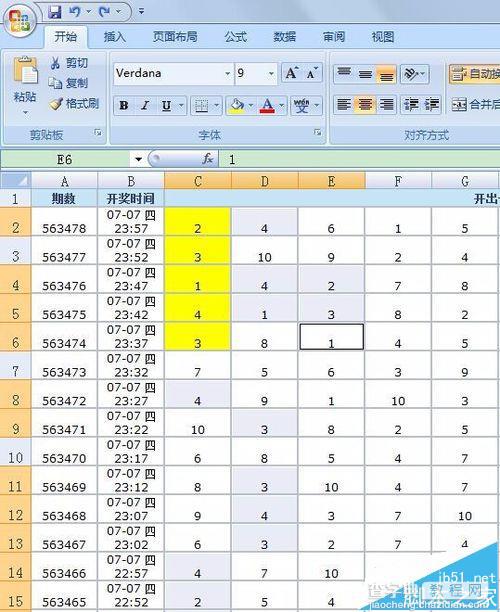
5、选中以后,直接左手按F4,F4的作用是默认重复上一次的操作命令,效果和上一次的填充是一样的;
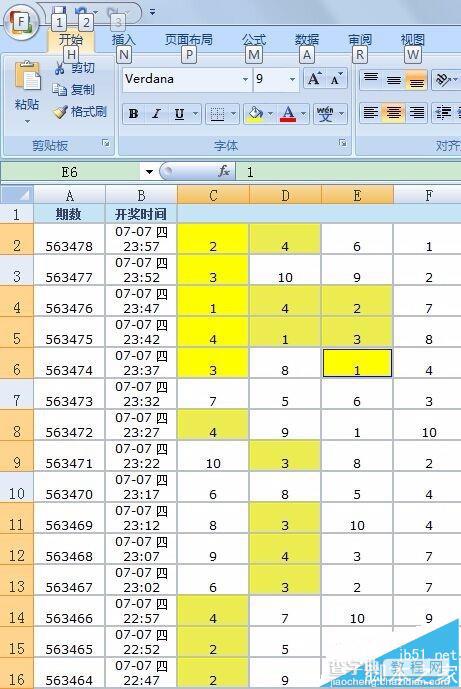
6、继续选中剩余需要填充的单元格,然后按F4,ok!工作完成。如果没有F4的话,需要你右手拿鼠标在单元格和工具栏填充按钮之间来回点,很费力,有了F4,你只要左手放在F4上,右手只用选单元格就好了,选完左手F4,是不是加快了很多哦?

【excel怎么使用F4快捷键处理重复性工作?】相关文章:
下一篇:
word怎么绘制半圆形的阴影图?
